データセンター作業の時、データセンターによっては貸し出しのディスプレイ/キーボード/マウスが存在していないことがよくある。(さくら とかは用意がある)
そんな時は、10インチのHDMI入力液晶+VGA/HDMI変換+小型キーボード+マウスを持参しているのだが、もっと小型化できないか、と思っていた。
(ちなみにHDMI入力液晶の種類によっては1920×1080解像度しか受け付けないことがあり、その場合は起動画面とか表示されないことになるので注意が必要)
Sipeedが出しているNanoKVMというイーサ経由してディスプレイ/キーボード/マウス(KVM)を提供できるものが出ているが、それのNanoKVM USBというノートパソコンにUSB接続すると、ノートパソコン上に他のパソコン画面を表示し、ノートパソコンのキーボード/マウス操作で他のパソコン操作ができる、というバリエーションが出ていた。

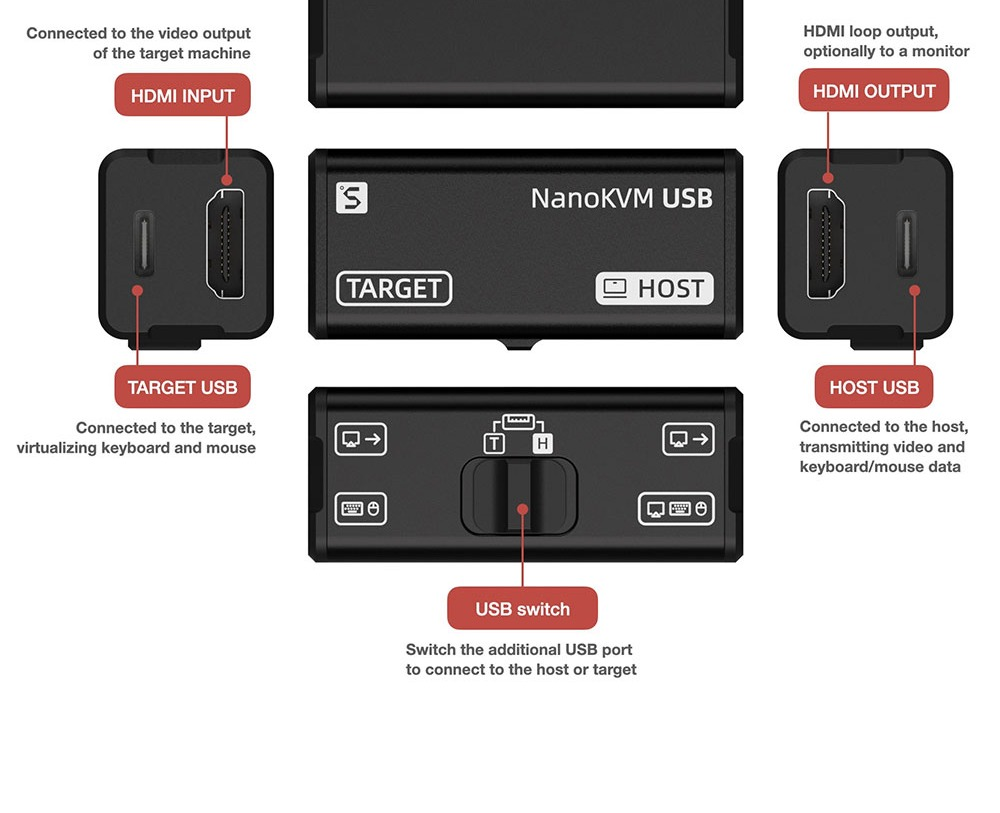
これがAliexpressで6000円だったので購入してみた

注文から7日で到着

Spotpearというところの取扱品だった模様でUser Guideはこちら、とかありましたが、記載がいまいち・・・
おとなしく公式の https://github.com/sipeed/NanoKVM-USB か wikiを見た方がよいでしょう
使用するためのケーブルを一通りとりつけてみる

雑な接続メモ

で、ノートパソコンにつなぐと下記の様に「USB 2.0系のUSBシリアル」と「USB 3.0系のキャプチャデバイスなど」の2系統で接続される
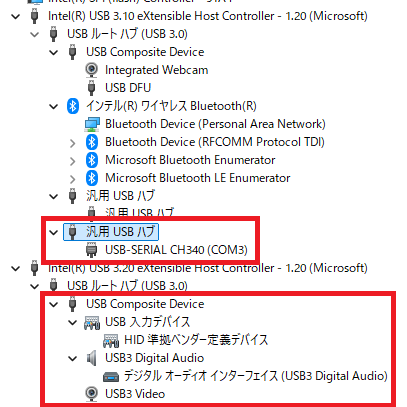
使用するType-C/Type-CのUSBが適切な仕様ではない場合、USB3.0系が認識されないので注意
ダイソーで売ってた安いType-C/Type-Cだと認識できず、Thunderbolt 4対応ケーブルを使用している。
ノートパソコン側で操作を行う場合、「専用アプリ」か「WebUSBを利用したブラウザ」の2種類を選択できる。
「専用アプリ」の場合、 https://github.com/sipeed/NanoKVM-USB/releases から Windows/MacOS/Linux用のバイナリをダウンロードしてインストールする
インストールされたアプリを起動すると下記のようなデバイス選択画面が表示される
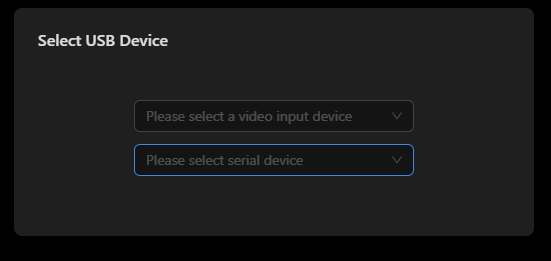
上側が画面表示のためのビデオキャプチャデバイスを選択する場所で「USB3 Video (345f:2131)」というのがNanoKVM USBなのでそれを選択する
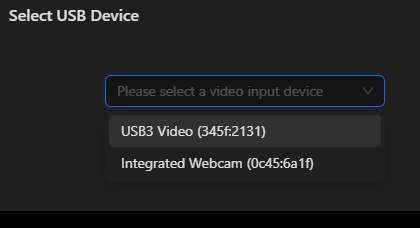
下側がキーボード/マウス操作を連携するためのシリアルポートを選択する場所で、デバイスマネージャ上で認識されている「USB-SERIAL CH340(COM ??)」のCOM番号を選択する。今回の場合は「COM3」となる
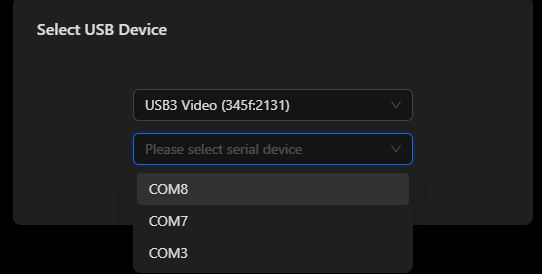
選択が終わると画面表示が始まる。

キーボードの配列問題については、ノートパソコン側日本語キーボード(JP108)、接続先PCも日本語キーボード(JP108)設定の場合は特に問題なく記号、日本語変換ON/OFF操作などについても連携できました。
「WebUSBを利用したブラウザ」の場合、 ブラウザから https://usbkvm.sipeed.com/ にアクセスすると必要なものがダウンロードされて、まずはキャプチャデバイスを選択します。
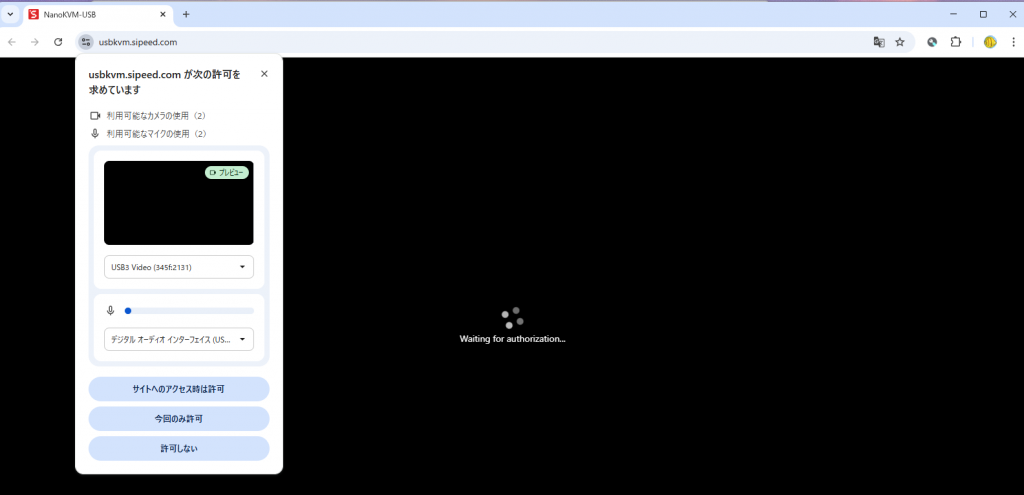
次にシリアルデバイスの選択をすると、あとはアプリ版と同じ操作になります。
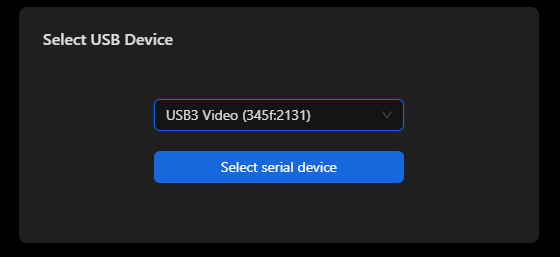
ここからは利用した際の注意点
めっちゃノイズが乗ることがある。これはケーブルを取り付け直したら正常になった
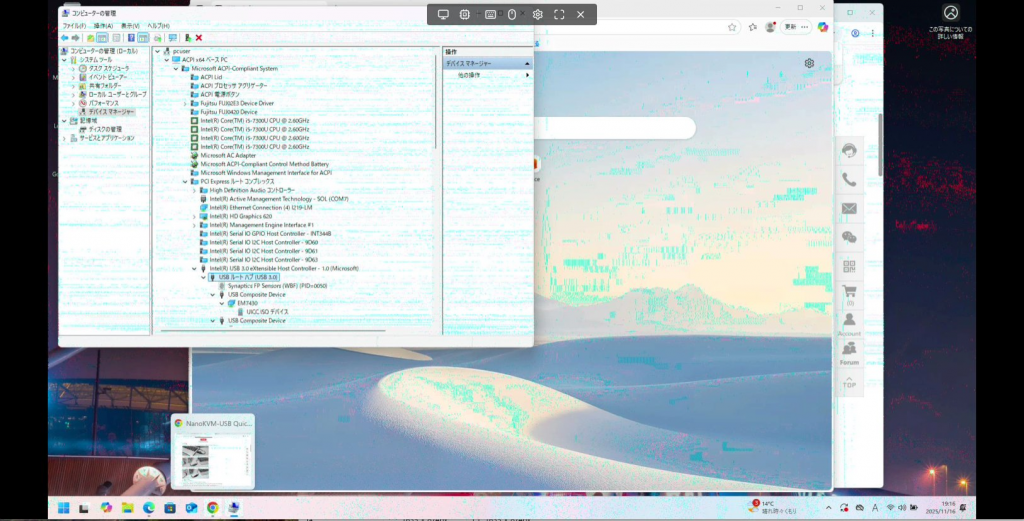
USBケーブルの選択が悪いとUSB 2.0系でのみ認識される。この場合、解像度によっては画面転送が追いつかないことがあるようで画質が悪いことがある
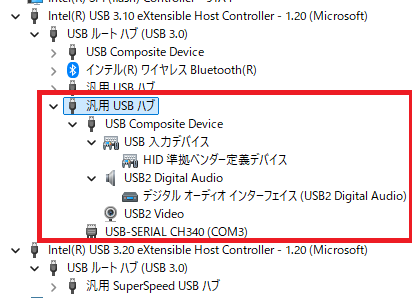
使いこなすための有用なノウハウ提供ありがとうございます。USB3でつながっているかどうかの見極め方など有用な情報でした。
同製品を購入するのに参考にさせていただきました。
ありがとうございます。
一方で、家にあったUSB-CがUSB 2.0のせいなのか、キーボードとマウスが使用できない状態になっています。
ホストとターゲットを入れ替えて、一回だけキーボードだけが使えたのですが、それっきりいずれも反応しません。
あつかましいと思いますが、もし何か改善策等、心当たりがあればアドバイスいただければ大変助かります。
まずは「デバイスマネージャ」で「表示」を「接続別」にした状態で、NanoKVM USBをつないでどういう風に認識されるかを確認するところからですかねぇ
・「USB? Video」と「USB-SERIAL CH340」が認識されているか?
・それぞれ オレンジ!のマークがついていないこと
・NanoKVM USBアプリもしくはブラウザでデバイスを選択するときに「USB-SERIAL CH340」のCOM番号指定が誤っていないか?
COM番号指定は、基本的には前回の選択がそのまま使われるので、誤って他のデバイス(例えばBluetoothリンク経由の標準デバイス)を選択すると、NanoKVM USBを接続してもキー/マウスの操作できません。
COM選択をやり直してみてください。